Bạn muốn file gốc tự động xóa sau khi nén bằng WinRAR? Trong bài viết này, Tải Miễn Phí sẽ hướng dẫn cách kích hoạt tùy chọn xóa file gốc sau khi nén, giúp bạn tiết kiệm dung lượng và tối ưu quá trình lưu trữ.
Hướng dẫn cấu hình WinRAR để xóa file gốc ngay sau khi nén, giúp giải phóng dung lượng và tăng hiệu suất làm việc.
Cách xoá file ngay sau khi đã nén bằng WinRAR
Bước 1: Đầu tiên bạn bôi đen các file và chọn Add to archive... để nén như thông thường.
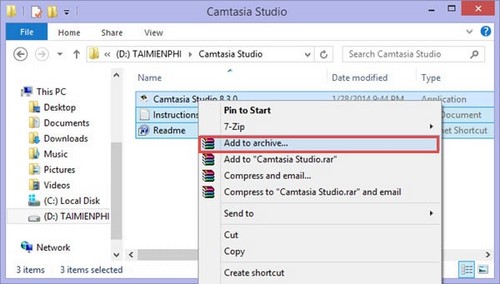
Bước 2: Sau khi bảng nén file hiện ra, bạn tích vào tùy chọn Delete files after archiving.
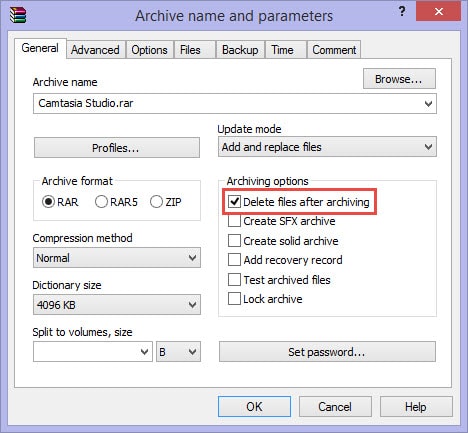
Sau khi quá trình nén diễn ra thành công, file gốc sẽ tự động được xóa, rất tiện lợi.

https://thuthuat.taimienphi.vn/xoa-file-ngay-sau-khi-da-nen-bang-winrar-4433n.aspx
WinRAR là công cụ nén và giải nén phổ biến, nhưng nếu muốn tối ưu dung lượng, bạn có thể cấu hình WinRAR để xóa file gốc sau khi nén. Tuy nhiên, hãy cân nhắc trước khi kích hoạt tính năng này để tránh mất dữ liệu quan trọng.